该文档未能打印?打印机出现红色问号怎么办?
 2018/08/03
2018/08/03
 71
71
日常工作中,我们很多时候都会用到打印机。然而使用打印机也有可能出现各种问题。有朋友在使用打印机时,打印出现错误,显示该文档未能打印,打印机上还出现了红色问号。遇到这种情况应该如何解决?下面就让小编为大家带来打印机出现红色问号怎么办。
原因分析:
提示错误就说明打印任务发送不到打印机,这种问题首先排查的就是打印机是否开机以及是否设定为脱机打印或暂停打印以及打印机端口设置是否勾选正确。
操作步骤:
一:检查打印机是否提示缺纸、暂停打印、脱机使用等
1、双击桌面上右下角的打印机图标 。调出打印机的打印列队,如下图:

2、如果出现,已暂停或脱机使用等,可以点击“打印机”将暂停打印及脱机使用打印机前面的勾去掉,如下图:
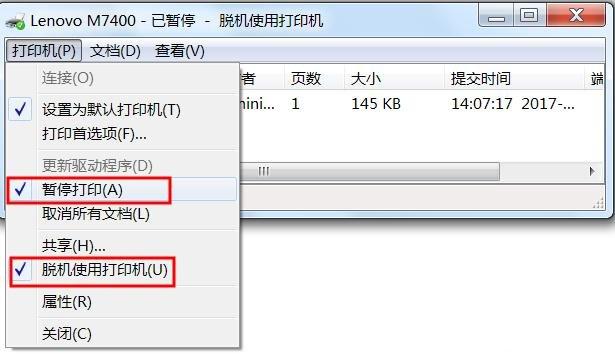
二:检查打印机端口设置是否正确
1、依次点击“开始”——“设备和打印机”,找到对应的打印机,然后在上面按右键选打印机属性,如下图
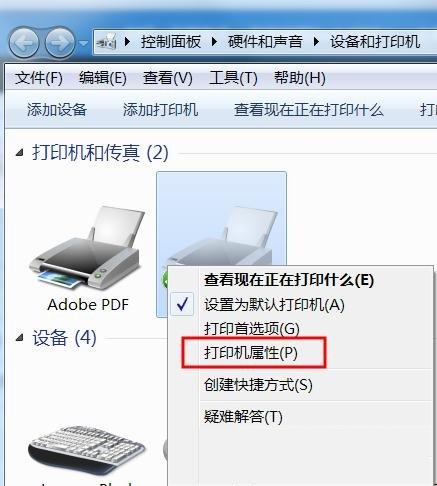
2、在打印机属性窗口中切换到端口选项
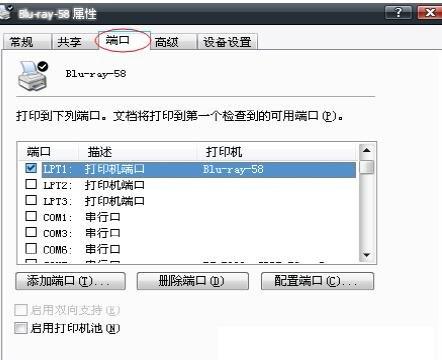
3、由上图就可以看出勾选了错误的端口造成打印错误,LPT是并口,但是打印机是USB端口;解决办法很简单,端口列表往下拉,勾选空余的USB接口,然后点应用。
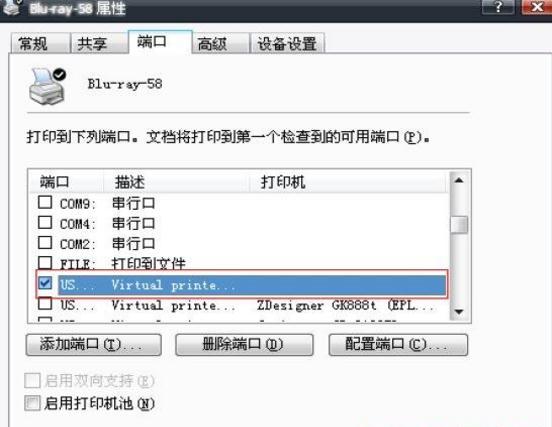
以上就是小编为大家带来的打印机出现红色问号怎么办。如果使用打印机时,遇到该文档未打印,而且打印机出现红色问号的问题,可以根据上述步骤进行操作来解决。
上一篇: 核芯显卡和独立显卡哪个好?核芯显卡和独立显卡的区别 下一篇: 玩游戏老是自动关机?笔记本玩游戏自动关机原因和解决方法
